Le leni danes ne slika. Digitalna fotografija vam omogoča, da kliknete okvir za okvirjem, ne da bi preveč razmišljali o kakovosti prihodnje fotografije. Navsezadnje je zakonsko zvezo mogoče enostavno odstraniti in med stotinami okvirjev se bo izkazalo vsaj nekaj dobrih. A zelo pogosto se zgodi, da je fotografija kot celota prijetna, a njena kakovost šepa. Ne hitite, da ga zavržete, sliko lahko poskusite izboljšati s pomočjo Photoshopa.
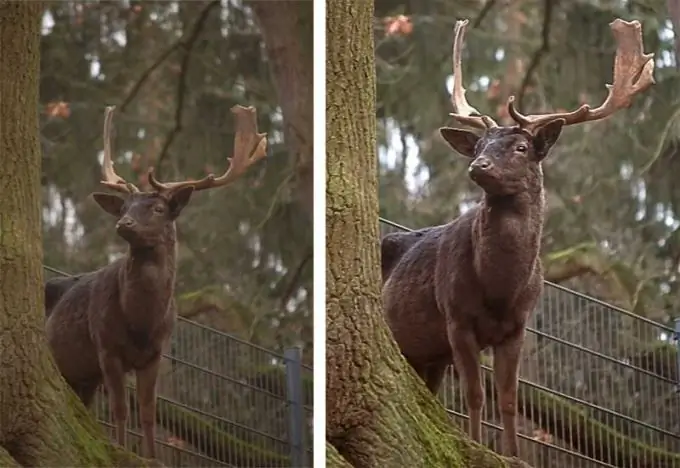
Navodila
Korak 1
Naredimo naključno fotografijo. Na primer ta.

2. korak
Izboljšanje kakovosti fotografije se vedno začne s podrobno analizo. Kot vidimo, je ta fotografija zbledela, nekoliko temna, manjka ji ostrine, nepomembni detajli, ujeti v okvir, odvrnejo pogled gledalca od živali. Najprej odrežemo nepotreben del okvirja. Orodje za obrezovanje se nahaja v orodni vrstici med čopičem in kapico. Pridržite desni gumb miške in okvir uokvirite, kot želite.
Naslednji korak je v meniju klikniti Slika - Prilagodi - Ravni. Videli boste okno za prilagajanje ravni. Kot lahko vidite, je histogram močno pomaknjen v levo, kar pojasnjuje splošno premajhno osvetlitev slike. Drsnike premikajte pod histogram, dokler ne dosežejo robov. Videti bo približno tako.
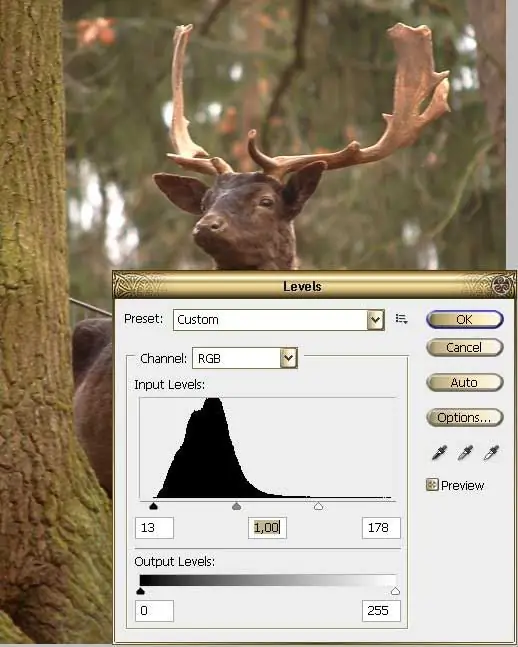
3. korak
Takoj boste opazili, kako svetlejši je postal vaš posnetek. Manjka pa ostrine. Podvojite plast tako, da kliknete Layer - Duplicate Layer. Na zgornji sloj uporabite Filter - Other - High Pass. Prilagodite njegove parametre tako, da bodo obrisi slike rahlo ugibani na sivi sliki. Kliknite V redu, spremenite način mešanja slojev na Prekrivanje. Z desno miškino tipko kliknite zgornjo plast na paleti, Megre Down.

4. korak
Na splošno je fotografija že postala opazno boljša, vendar je nekako preveč rjavo-zelena. Odprite meni Slika - Prilagodi - Foto filter. Za to fotografijo je bil bolj primeren hladilni filter, ki je uravnotežil barve, fotografijo naredil harmonično.
Oglejmo si fotografije pred in po. Na splošno je fotografija postala boljša. Seveda lahko še vedno delate na tem, pridušite bleščanje v ozadju, z orodjem za kloniranje retuširate mrežno mrežo, morda v ospredju nekoliko zameglite lubje drevesa. Obdelava fotografij nikoli nima enega algoritma, vsaka fotografija potrebuje individualen pristop, sčasoma se boste naučili določiti, kakšna obdelava je potrebna za določeno sliko. Spretnost vam bo prišla z izkušnjami.






